Problemene med nettleser innstillinger som er brukeravhengige og går i arv og som blir fanget av V9-reklameprogrammet brytes ned i detalj i denne guiden. De respektive spesifikke tingene som kan læres av denne artikkelen er blant annet direkte og utilsiktede skader viruset påfører en infisert maskin, i tillegg til den mest sannsynlige måten den får tilgang til maskinen, og grundig testede metoder for fjerning av V9.com.
Mens cyberriket gir liv til enorme muligheter for personlig utvikling og finansiell suksess, skal alltid noen nek finne raske og lette måter å oppnå enkle handelsmål – det er bare synd dette kan gjøres på bekostning av andres sinnsro. Ved å se på V9-nettleserinfeksjonen med et ekspertblikk ser det ut til å både være et typisk reklameprogram og ikke-trivielt på en gang. Dette kommer frem i distribusjonstaktikker og konsekvenser for operativsystemet. Det spres vanligvis som en del av installasjonspakker for annen programvare og fremstår veldig sjeldent som seg selv for brukere som bevisst laster ned den korresponderende filen.
Når det kommer til effektene på en datamaskin omgår V9 den vanlige autorisasjonsprosedyren mens den erstatter innstillinger i nettleserne. De forvridde innstillingene er blant annet URL-ene til hjemmesiden og søkemotortjenesten som offeret bruker. De endres til v9.com eller en.v9.com og search.v9.com.
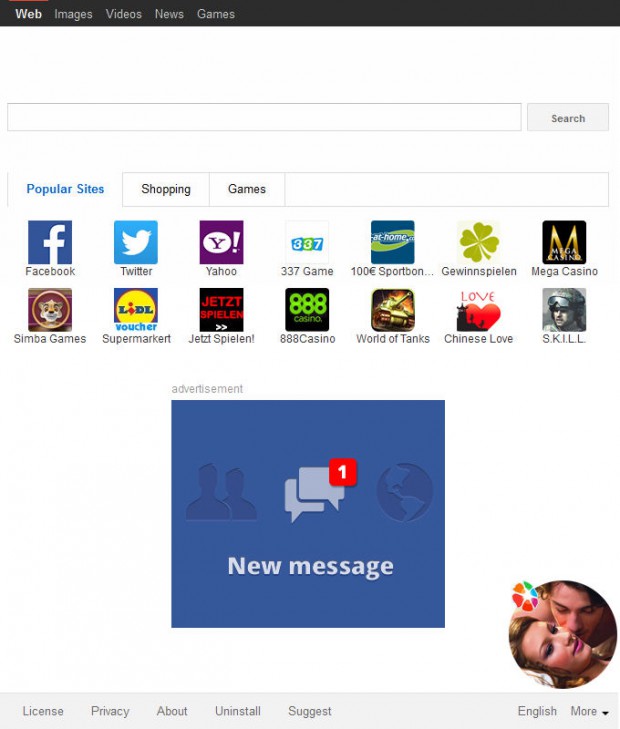
De uvanlige egenskapene til denne nettleser kapreren er dens langtvarende aktivitet (den har fantes i over et år og holder seg i livet enn så lenge) og et uvanlig sett landingssider. For eksempel kan påvirkede brukere bli videresendt til safe.v9.com i tillegg til de øvrig nevnte sidene, og denne peker til en anerkjent søkemotor når en søkefrase er skrevet inn. I mellomtiden blir search.v9.com-domenet stående uendret gjennom søkeprosessen. Dette er tydeligvis en intrikat markedsføringsstrategi basert på et diversifisert nettverk av landingssider. Uansett er fortjenestekildene for skaperne av dette annonseprogrammet lik: annonsene plassert på disse sidene, og nettrafikken til tredjepartsbedrifter.
Alle de fremhevede symptomene skal takles på en bedre måte enn å lukke nettleserfanene og skrive inn de riktige adressene i stedet, fordi dette vil fange deg i en tilbakevendende sløyfe. V9-viruset er noe som for all del må fjernes fra PC-en den er på, punktum. Selv om den vanligvis legger til en utvidelse som er lett å finne til alle nettleserne som er installert, antyder slettingen av denne mer enn å trykke X eller kaste ikonet i søpla på grunn av pestens utholdende natur. Den høye suksessraten til opprydningsprosessen beskrevet nedenfor er det beste incentivet til å følge instruksjonene steg for steg.
Automatisk fjerning av V9 reklameprogrammet
Fjerning av V9.com-viruset kan effektiv gjøres ved bruken av pålitelige sikkerhetsprogramvare. Å holde deg til den automatiske opprydningsteknikken sikrer man at alle komponentene av reklameprogrammet nøye fjernes fra ditt system.
- Last ned anbefalte sikkerhets verktøy og få PC-en din sjekket for skadelige objekter ved å velge Start Maskinscanning-valget.
- Scannet vil komme opp med en liste av oppdagede ting. Trykk Reparer trusler for å få V9 fjernet fra ditt system. Å fullføre denne fasen av opprydningsprosessen vil mest sannsynlig føre til komplett fjerning av infeksjonen. Det kan dog være en god ide å vurdere å konstatere at skadevaren er borte for godt.
Fjern V9-viruset ved hjelp av Kontrollpanelet
- Åpne Kontrollpanelet. I Windows XP / Windows 8, gå til Legg til eller Avinstaller et Programmer. Hvis ditt OS er Windows Vista / Windows 7, velg Avinstaller et program.
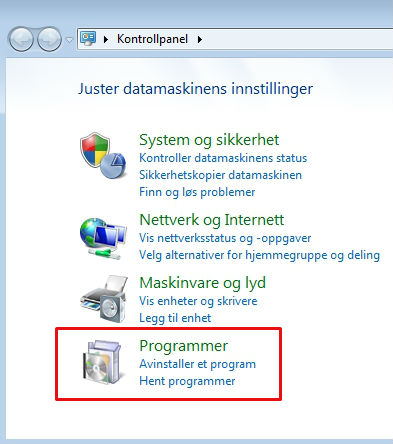
- Se etter alle programmer assosiert med V9 på listen (V9 avinstallerer, V9 verktøylinje, eSafe Sikkerhetskontroll, Desk365, New Tabs avinstallering) og trykk på Avinstaller-valget for å få disse fjernet.
Fjern V9-reklameprogrammer fra Firefox
- For å gjenopprette dine rettmessige Firefox-valg, skriv about:config i nettleserens adressefelt og trykk Enter.
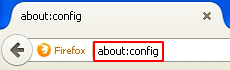
- Bekreft at du ønsker å fortsette ved å klikke på ”Jeg skal være forsiktig, jeg lover!”– knappen på varselet som popper opp.

- I søkefeltet kalt Søk, skriv v9.
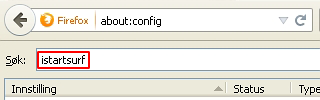
- Firefox vil vise alle innstillinger relatert til V9-reklameprogrammet. Pass på at du høyreklikker på hvert objekt og trykker Gjenopprette-valget.
- Siden Firefox sine snarvei parametrene blir påvirket av denne infeksjonen i tillegg, høyreklikk på snarveien og trykk Egenskaper. Fortsett deretter til Snarveier-fanen og slett https://en.v9.com/… fra Mål-feltet. Lagre endringene.
- For å fjerne V9 fra listen over Firefox’ søkemotorer, velg Behandle søkemotorer-boksen.
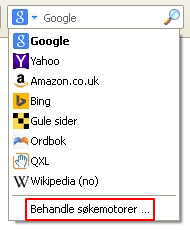
- Marker V9-valget på listen og trykk på Slett-knappen. Lagre endringene ved å trykke OK.
Fjern V9 fra Internet Explorer
- I IE, gå til Verktøy og velg Administrer tillegg-valget i rullegardinmenyen.
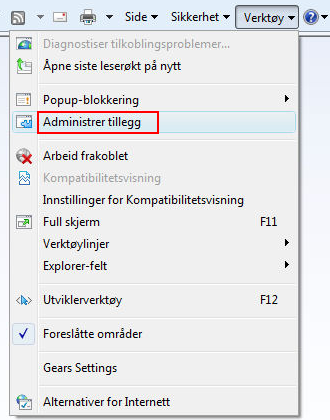
- Velg Søkeleverandører i på den venstre delen av grensesnittet. I feltet til høyre, velg en foretrukket søkemotor og trykk Angi som standard-knappen i bunn.
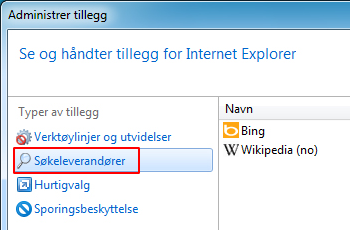
- På den samme skjermen, fjerne V9 fra lista ved å markere den og å trykke på Slette-knappen.
- For å feilsøke dine Internet Explorer snarveiinnstillinger, høyreklikk på den og velg Egenskaper.
Gå til Snarvei fanen og slett https://en.v9.com/… fra området kalt Mål. Lagre endringene du gjorde. - Nå må du sette den riktige IE-startside. Gå til Verktøy og velg Alternativer for Internett. Trykk på Generelt fanen og skriv inn eller lim inn hjemmesiden du vil at skal åpne seg når nettleseren
åpner seg.
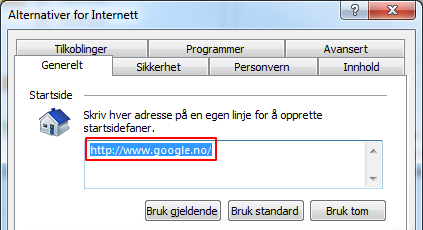
Fjern V9 fra Google Chrome
- Trykk på Chrome-menyikonet i den øvre høyre delen av Chrome-vinduet.
- Velg Innstillinger i rullegardinmenyen.
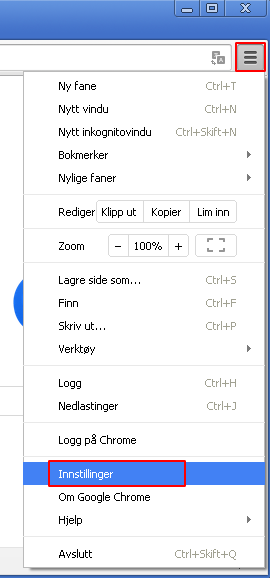
- Fortsett til delen kalt Ved oppstart under Innstillinger, velg radioknappen for Åpne en bestemt side eller et sett med sider-valget og trykk på Angi sider-lenken.

- På Oppstartsider-skjermen som åpner seg, finn den som har V9 i URL-en og trykk X-knappen til høyre.
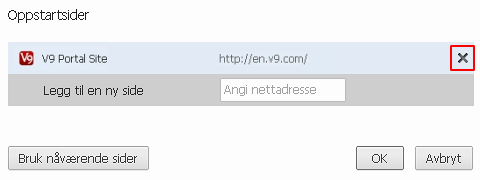
- Fortsett til Søkedelen under Innstillinger, velg Administrer søkemotorer-valget. Finn og slett V9 fra listen. Velg i samme slengen søkemotoren du vil bruke.

- Under Utseende-delen, hak av for Vis Hjemmesideknapp-valget og trykk Endre.
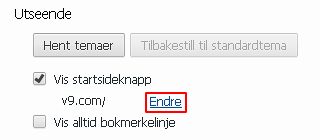
- Aktiver Bruk siden Ny fane-alternativet og lagre endringene ved å trykke OK i bunn.
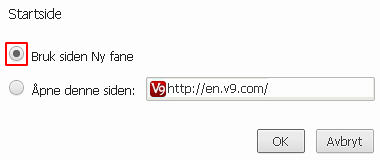
- Nå, for å fikse Chromes snarveiinnstillinger, høyreklikk på snarveisikonet og velg Egenskaper. Trykk på Snarvei fanen på toppen og slett https://en.v9.com/…-delen fra Mål-feltet. Lagre endringene du gjorde.
Sjekk om V9.com-viruset har blitt fjernet vellykket
For sikkerhets skyld anbefales det å ta flere søk med den automatiske sikkerhetsprogramvaren for å forsikre seg om at ingen skadelige rester av V9-reklameprogrammet ligger igjen i Windows Registry og andre systemsteder.


Comment here